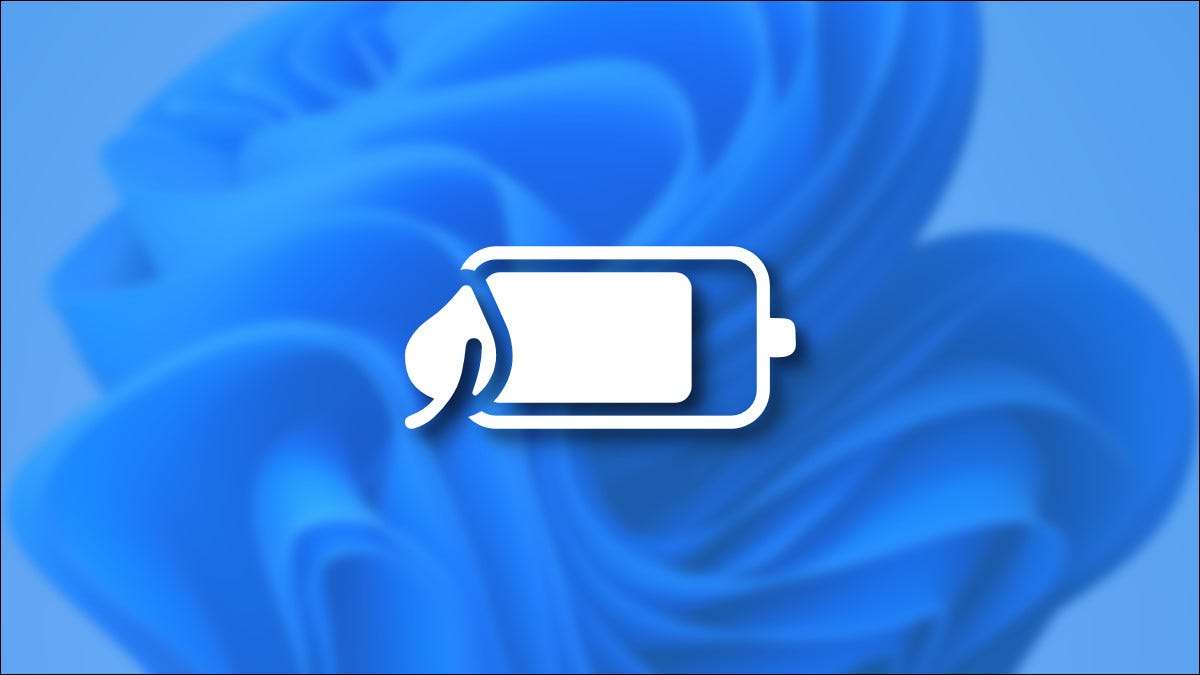
Jika perangkat Windows 11 Anda berjalan rendah pada masa pakai baterai - atau Anda ingin mendapatkan yang terbaik dari setiap menit daya - Anda dapat menghidupkan mode penghemat baterai. Inilah cara melakukannya.
Apa itu Penghemat Baterai?
Battery Saver adalah mode hemat daya Windows khusus yang meremas lebih banyak kehidupan dari baterai Anda dengan meredupkan kecerahan layar Anda, mengurangi aktivitas latar belakang, dan membatasi beberapa pemberitahuan. Ini sangat mirip " Mode daya rendah "Di iPhone dan" Penghemat baterai "Mode di Android. Windows 10 Termasuk mode penghemat baterai demikian juga.
Secara default, penghemat baterai menyala secara otomatis ketika baterai Anda mencapai daya 20% atau kurang, tetapi itu dapat dikonfigurasi dalam pengaturan di bawah System & GT; Kekuatan & amp; Baterai. Ini akan mati secara otomatis setelah Anda memasang perangkat Anda untuk mengisi daya lagi. Juga, Anda dapat menggunakan penghemat baterai secara manual kapan saja Anda ingin menghemat masa pakai baterai.
TERKAIT: Cara menggunakan dan mengkonfigurasi mode "Penghemat Baterai" Windows 10
Aktifkan Penghemat Baterai menggunakan Pengaturan Cepat
Cara tercepat untuk mengaktifkan penghemat baterai adalah melalui menu Pengaturan Cepat. Untuk membukanya, klik tombol "Pengaturan Cepat" tersembunyi di bilah tugas Anda - terletak di mana Anda melihat ikon Wi-Fi, Speaker, dan Baterai. Atau Anda dapat menekan Windows + A pada keyboard Anda.
Ketika pengaturan cepat terbuka, klik "Penghemat Baterai."
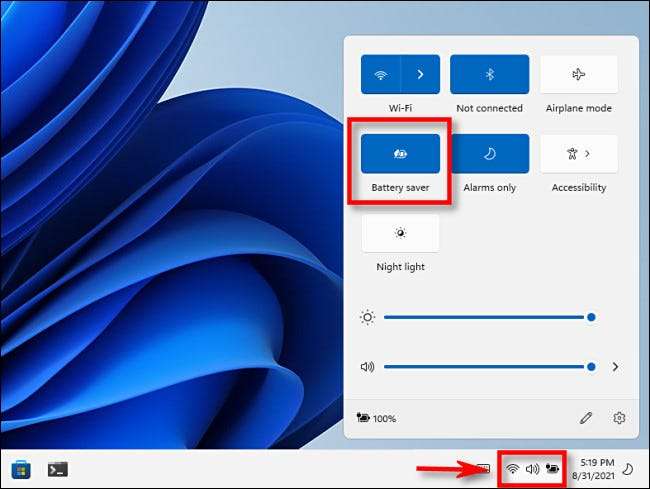
(Jika Anda tidak melihat "penghemat baterai" dalam pengaturan cepat, Klik ikon pensil Di bagian bawah menu, pilih "Tambah," lalu pilih "Battery Saver" dalam daftar yang muncul.)
Setelah mengklik, penghemat baterai akan diaktifkan secara instan. Ketika Anda siap untuk mematikannya, buka Pengaturan Cepat lagi dan klik tombol "Penghemat Baterai" hingga tidak lagi highlit.
TERKAIT: How Windows 11 "Pengaturan Cepat" Baru berfungsi
Nyalakan penghemat baterai di aplikasi Pengaturan
Anda juga dapat mengaktifkan (dan mengkonfigurasi) Penghemat Baterai di aplikasi Pengaturan Windows 11. Untuk melakukannya, pertama-tama buka pengaturan Windows dengan menekan Windows + I pada keyboard Anda. Atau Anda dapat mencari "Pengaturan" di menu Mulai dan klik ikonnya ketika muncul dalam hasil.

Ketika pengaturan terbuka, klik "Sistem" di sidebar, lalu pilih "Power & amp; Baterai."

Dalam kekuasaan & amp; Pengaturan baterai, gulir ke bawah ke bagian "Baterai". Klik tombol "Nyalakan Sekarang" yang terletak di sebelah opsi "Penghemat Baterai".
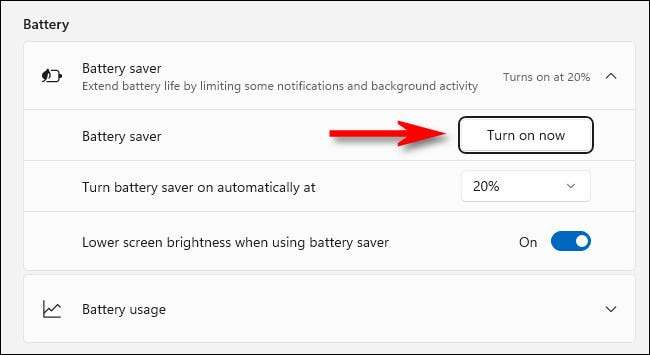
Penghemat baterai akan dihidupkan secara instan. Untuk mematikannya lagi, klik tombol "Matikan Sekarang" di sebelah label "Penghemat Baterai".
Saat Anda berada di layar ini, Anda juga dapat memilih persentase di mana Penghemat Baterai akan memungkinkan sendiri menggunakan "Menghidupkan Penghemat Baterai secara otomatis pada" menu drop-down ". Menu itu juga mencakup opsi "selalu" untuk menjaga baterai tetap aktif dan opsi "tidak pernah" untuk menonaktifkannya sepenuhnya.
Anda juga dapat mengaktifkan apakah penghemat baterai meredupkan layar menggunakan "kecerahan layar bawah saat menggunakan baterai saver". Secara umum, menjaga kecerahan layar Anda ditolak akan membuat dampak besar dalam memperpanjang masa pakai baterai PC Anda. Semoga beruntung!
TERKAIT: 6 cara untuk meningkatkan masa pakai baterai di laptop Windows







